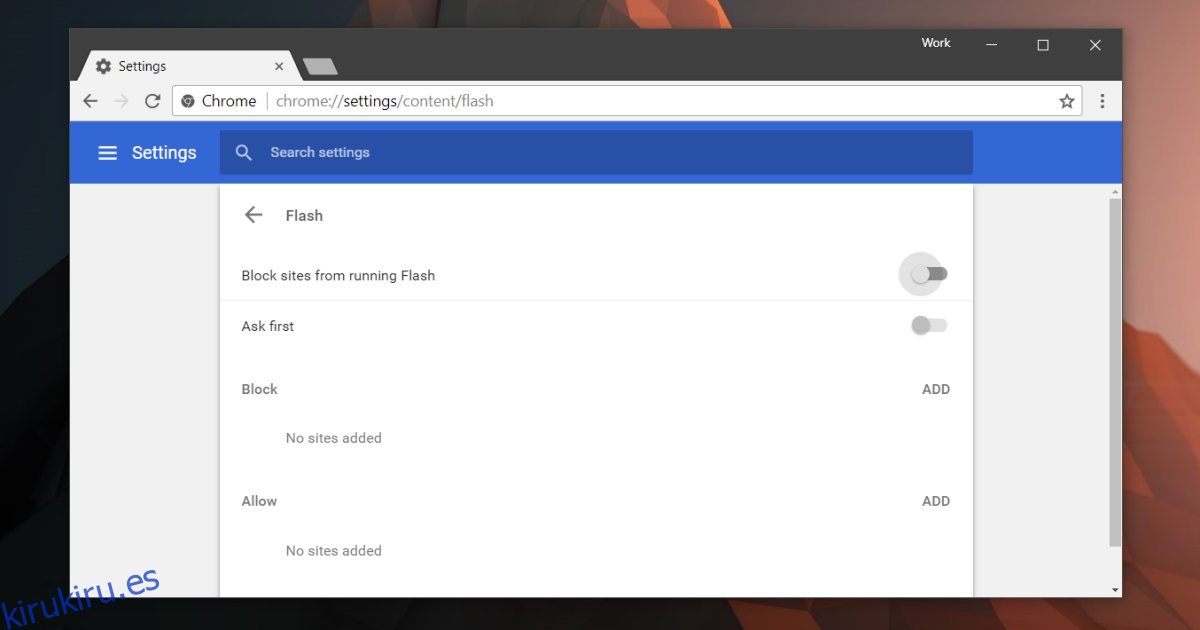Flash finalmente va a morir en 2020. Eso está a unos buenos 2.5 años y ya, la gente está pidiendo que Adobe lo haga de código abierto. Parece que Flash ya ha vivido más de lo que debería, dado que ahora tenemos HTML5. Todavía hay muchos sitios web que utilizan Flash. Si Adobe decide abrirlo, es posible que permanezca mucho más tiempo. Siendo las cosas como están ahora, probablemente todavía encuentres sitios web que usan Flash. Si no tiene una alternativa a esos sitios web, entonces está atascado usando Flash, le guste o no. La buena noticia es que puede habilitar Flash de forma selectiva para sitios web en Chrome, pero mantenerlo deshabilitado para todos los demás.
De forma predeterminada, Flash está deshabilitado en Chrome. Dependiendo de sus necesidades, puede habilitarlo pero bloquearlo para que no se ejecute en ciertos sitios. Del mismo modo, puede dejarlo deshabilitado y habilitar Flash de forma selectiva para sitios web en Chrome.
Habilitar Flash de forma selectiva para sitios web
Abra Chrome e ingrese lo siguiente en la barra de URL.
chrome://settings/content/flash
Si Flash está deshabilitado, como debería estar, verá un interruptor ‘Bloquear sitios para que no ejecuten Flash’ en el estado Apagado. Déjelo intacto. Si lo activa, habilitará Flash para todos los sitios web en Chrome.
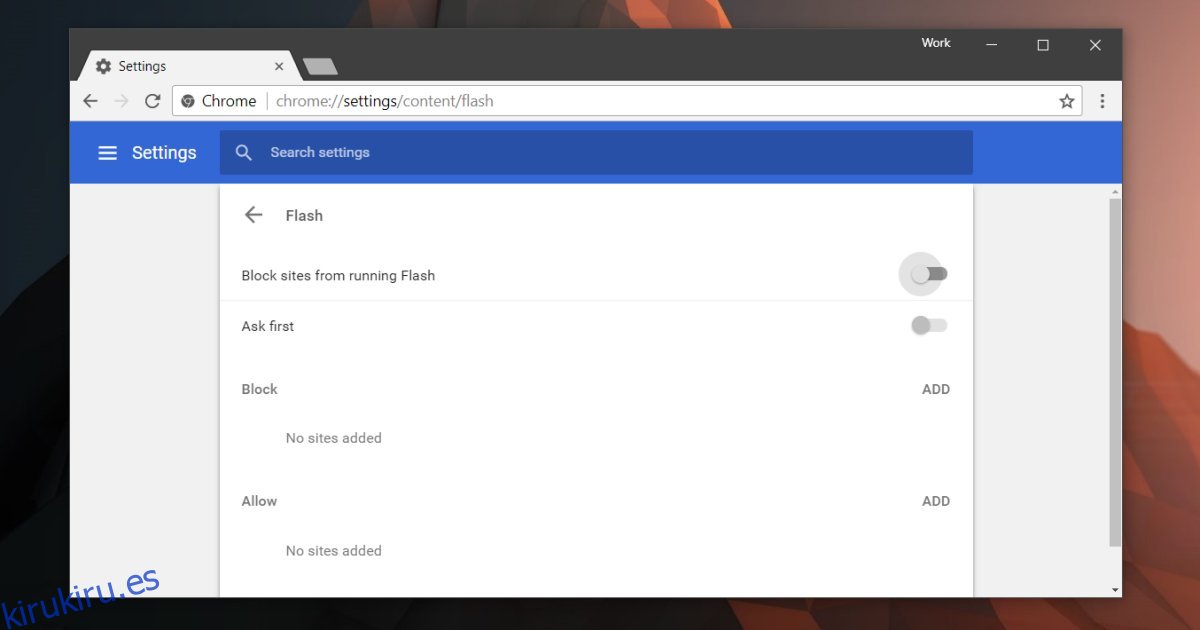
Busque la sección ‘Permitir’ y haga clic en Agregar. Ingrese la URL del sitio web para el que desea habilitar Flash y haga clic en Agregar nuevamente. Si ya tiene el sitio web abierto, actualícelo y se cargará el contenido Flash.
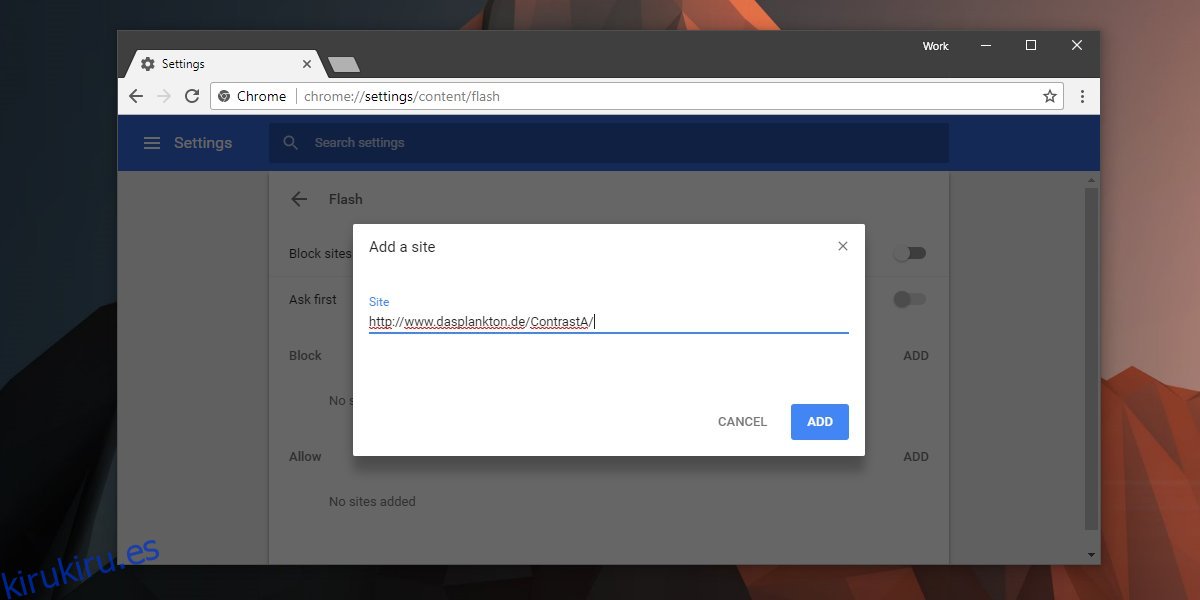
Bloquear Flash de forma selectiva para sitios web
Si prefiere habilitar Flash de forma indiscriminada pero bloquearlo para sitios web en particular, también puede hacerlo. Visita la misma página de configuración y activa el interruptor «Bloquear sitios para que no ejecuten Flash». Esto habilitará Flash para todos los sitios web que visite en Chrome.
A continuación, busque la sección Bloquear y haga clic en ‘Agregar’. Ingrese la URL del sitio web en el que desea bloquear Flash y haga clic en ‘Agregar’ nuevamente. Flash se ejecutará en todos y cada uno de los sitios web que visite, excepto en los que haya incluido en la lista negra.
La muerte de Flash era inminente, especialmente con las tabletas. Uno de los mayores problemas con Flash, especialmente cuando los dispositivos móviles comenzaron a ganar popularidad, fue que afectó la batería. Es un recurso hambriento y la gente no debería presionar para mantenerlo, sea de código abierto o no. Los sitios web también deben dejar de usarlo. No es como si no tuvieran nada mejor para usar; HTML5 es un excelente reemplazo. Cada vez más navegadores son reacios a Flash y casi todos los navegadores modernos, incluido Microsoft Edge, le permiten desactivar Flash.